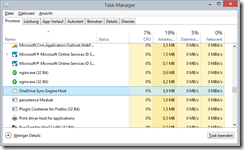Seit dem Update auf Windows 8.1 funktionierte auf meinem Rechner der automatische Abgleich mit OneDrive nicht mehr. Genauer: Der ganze OneDrive-Ordner war leer. Nachdem ich zunächst die Firewall in der Firma im Verdacht hatte, stellte sich heraus, dass dies ein Fehler des OneDrive-Clients in Windows 8.1 ist. Mehrere andere Synchronisationen, die auf derselben Technik beruhen, funktionierten nämlich problemlos, und auch der Web-Zugriff auf OneDrive war möglich.
Seit dem Update auf Windows 8.1 funktionierte auf meinem Rechner der automatische Abgleich mit OneDrive nicht mehr. Genauer: Der ganze OneDrive-Ordner war leer. Nachdem ich zunächst die Firewall in der Firma im Verdacht hatte, stellte sich heraus, dass dies ein Fehler des OneDrive-Clients in Windows 8.1 ist. Mehrere andere Synchronisationen, die auf derselben Technik beruhen, funktionierten nämlich problemlos, und auch der Web-Zugriff auf OneDrive war möglich.
Im Web gibt es viele Berichte dazu. Tatsächlich scheint der Fehler nur aufzutreten, wenn man unter Windows 8.1 mit einem Domänen-Benutzerkonto angemeldet ist, das man mit seinem Microsoft-Konto verbunden hat. Auf meinem Privatrechner (ohne Domänenmitgliedschaft) trat das Phänomen auch nicht auf.
Nach mehreren Monaten habe ich nun in einem Forum endlich eine funktionierende Lösung für das Problem gefunden.
Eine Zeitlang versuchte der OneDrive-Client noch regelmäßig eine Synchronisation. Dies scheiterte, aber bei jedem Versuch legte die Software einen neuen OneDrive-Link in meinem Profil an, jeweils mit einer fortlaufenden Nummer angehängt. Diese toten Links kann man gefahrlos löschen. Ebenso fanden sich im Log-Verzeichnis (C:\Users\<Name>\AppData\Local\Microsoft\Windows\SkyDrive\logs) zahlreiche Fehlerprotokolle, die aber auch nicht zur Erhellung beitrugen.
Wie sich herausstellte, ist der Fehler, auf den OneDrive unter Windows 8.1 stößt, erschütternd trivial: Zumindest in meinem Fall stürzte der Client einfach ab, weil er einen einzelnen Registry-Key nicht fand. Es reichte aus, diesen Key manuell zu erzeugen, und das Problem war verschwunden.
Hier also die Anleitung:
- Man öffne ein CMD-Fenster
(am schnellsten: Windows-Taste und R drücken, CMD eintippen, Return) - Wichtig: Das CMD-Fenster “ganz normal” aufrufen, nicht mit Administratorrechten. Die Änderung an der Registry muss nämlich im eigenen Benutzerprofil erfolgen – startet man das CMD-Fenster als Administrator, so erhält man dadurch in den meisten Situationen einen Prozess im Kontext eines anderen Kontos. Aus diesem Grund sollte man den Key auch nicht mit RegEdit eintragen, denn das ruft eine UAC-Abfrage auf.
- Folgendes Kommando eingeben (Vorsicht, eine Zeile!):
reg add HKEY_CURRENT_USER\Software\Microsoft\Windows\CurrentVersion\Explorer\CLSID\{8E74D236-7F35-4720-B138-1FED0B85EA75}\ShellFolder /v Attributes /t reg_dword /d 0x00100000 /f - Das Kommando sollte mit Erfolg bestätigt werden.
Sollte das Problem schon länger vorgelegen haben, kann es sein, dass OneDrive nicht mehr von selbst startet. In diesem Fall ist ein Neustart des Computers sinnvoll. Danach sollte OneDrive wieder laufen. Man erkennt das daran, dass es im Taskmanager auftaucht, und zwar unter “Prozesse” als “OneDrive Sync Engine Host”. Wenn der Prozess länger nicht mehr gelaufen ist, dann ist es normal, dass er erst mal eine Weile zu tun hat.
OneDrive synchronisiert wieder – endlich!
Hier noch der Verweis auf den Forums-Thread, in dem ich das Verfahren gefunden habe:
[SkyDrive does not sync and clutters file system on Windows 8.1 – Microsoft Community]
http://answers.microsoft.com/en-us/windows/forum/windows8_1-files/skydrive-does-not-sync-and-clutters-file-system-on/d83306c8-7383-44d5-8d9d-81b0ec4dd849
http://faq-o-matic.net/?p=5980



 Kategorie:
Kategorie:  Translate EN
Translate EN